Амазон нуди Симпле Стораге Сервице за складиштење неограничених података у облаку уз потпуну сигурност и тајност. Омогућава кориснику да преузме и отпреми податке на њега користећи управљачку конзолу и команде АВС интерфејса командне линије (ЦЛИ) попут „ синхронизовати ' и ' к.ч ”.
Овај водич ће објаснити преузимање фасцикли из АВС С3 корпе помоћу АВС ЦЛИ команди.
Преузимање фасцикли из АВС С3 Буцкет цп вс синц
Постоје две команде за преузимање датотека из АВС С3 корпе које су „ синхронизовати ' и ' к.ч ”. Команда „синц“ преузима ажурирања у фасцикли из АВС С3 корпе. С друге стране, команда „цп“ једноставно копира све датотеке смештене у АВС С3 корпу и налепи их у локалну фасциклу. Команда 'цп' преузима све датотеке без обзира на њихову доступност у локалном директоријуму. Док „синхронизација“ преузима само датотеке које су ажуриране или нису већ преузете у локалну фасциклу.
Како преузети С3 фолдер?
Пратите ове кораке да бисте научили како да преузмете фасцикле доступне у С3 сегменту помоћу АВС ЦЛИ команди.
Корак 1: Отпремите фасциклу у С3 Буцкет
Направите ан С3 кашика а затим идите у њега да кликнете на „ Отпремити ” дугме:

Кликните на ' Додај фолдер ” или превуците и отпустите фасциклу из система у С3 корпу:
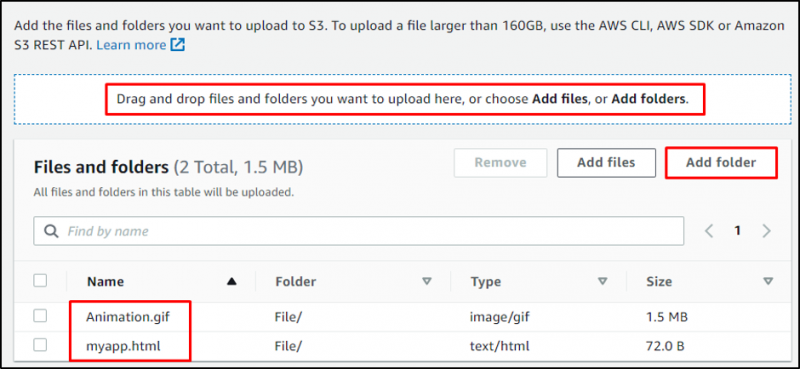
Кликните на ' Отпремити ” дугме:
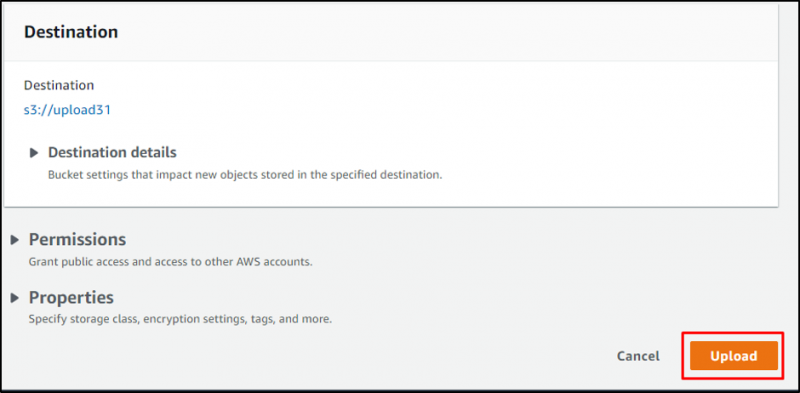
Крените у фасциклу тако што ћете кликнути на њено име:
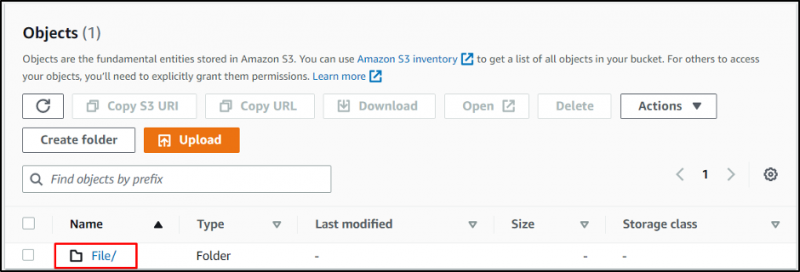
Ево фајлова учитаних у С3 корпу:
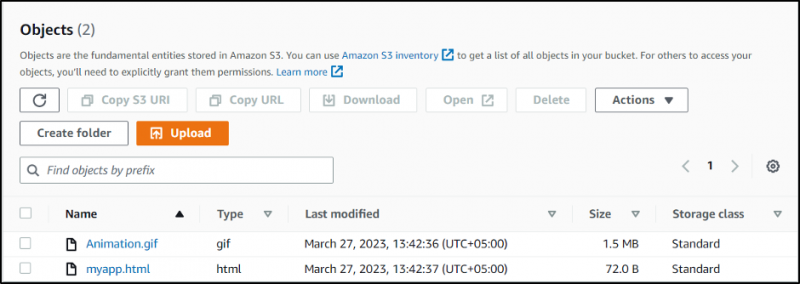
Корак 2: Верификујте и конфигуришите АВС ЦЛИ
Потврдите инсталација АВС ЦЛИ тако што ћете уписати ово:
авс --версионПокретање горње команде ће приказати верзију авс-цли/2.0.30:

Конфигуришите АВС ЦЛИ користећи следећу команду:
авс цонфигуреКао резултат тога, од вас ће бити затражено да наведете ИАМ акредитиве:

Корак 3: Употреба команде „синхронизација“.
Идите у фасциклу у којој датотеке треба да се преузму:
цд преузимањеКористите следећу синтаксу и промените <С3Буцкет> у име ваше корпе да преузмете фасциклу из С3 буцкет-а:
авс с3 синц с3://<С3Буцкет> .У нашем случају, следећа команда се користи за преузимање фасцикле из С3 корпе:
авс с3 синц с3://уплоад31 . 
Може се приметити да су датотеке преузете у локални директоријум:

Сада, хајде да отпремимо још једну датотеку у С3 корпу:
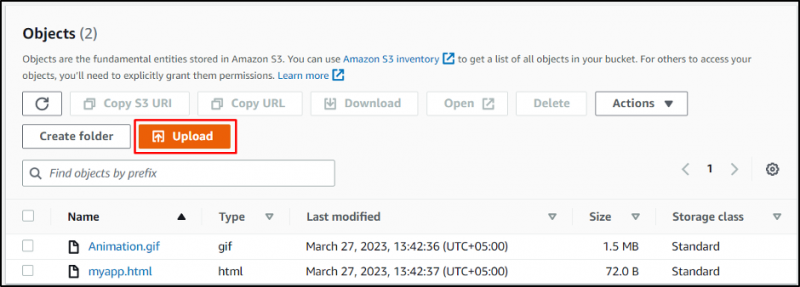
Превуците датотеку и испустите је у С3 корпу:
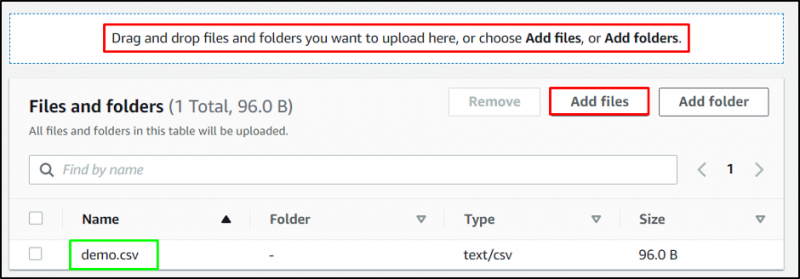
Кликните на ' Отпремити ” дугме:
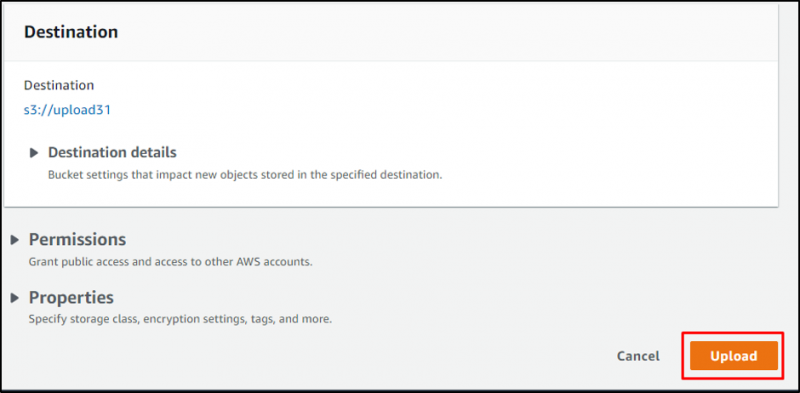
Датотека је додата у фасциклу:
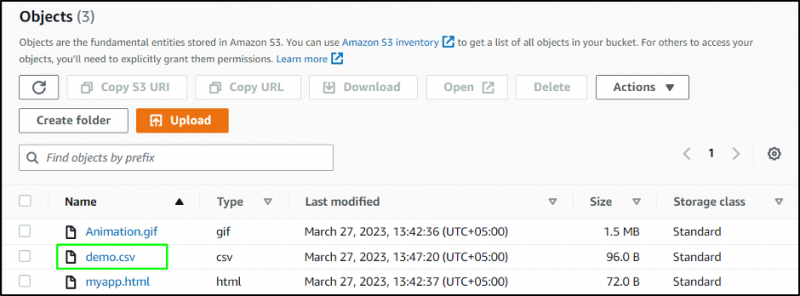
Користите следећу команду да преузмете новододату датотеку:
авс с3 синц с3://уплоад31 .Покретање горње команде ће преузети само „ демо.цсв ” фајл:

Датотека је преузета у локални директоријум:
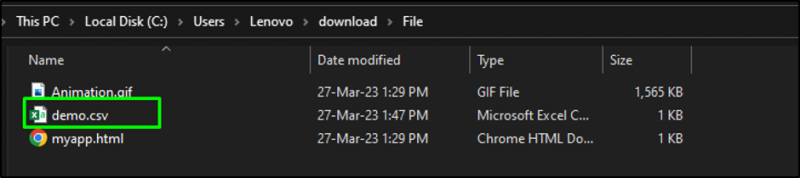
Корак 4: Користите команду 'цп'.
Синтакса за коришћење „ к.ч ” команда је поменута у наставку:
авс с3 цп с3://Буцкет/Фолдер ЛоцалФолдер --рекурзивноПромените <Буцкет> у С3 име сегмента, <Фолдер> у фасциклу учитану у корпу и <ЛоцалФолдер> у локални директоријум где ће датотеке бити преузете:
авс с3 цп с3://уплоад31/Филе цп --рецурсиве 
Датотеке су преузете из С3 корпе у локални директоријум:
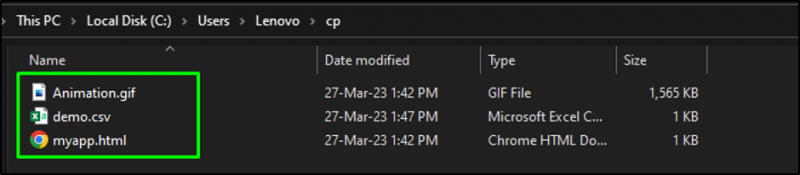
Опет, користите исту команду за преузимање С3 фасцикле:
авс с3 цп с3://уплоад31/Филе цп --рецурсивеПокретање горње команде поново ће преузети све датотеке доступне у фасцикли:
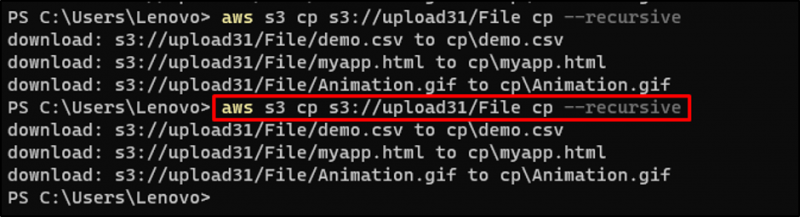
Овај водич је објаснио процес преузимања фасцикли из С3 корпе користећи “ к.ч ” или “ синхронизовати ” команда.
Закључак
Постоје два начина за преузимање фасцикли из АВС С3 корпе помоћу АВС ЦЛИ команди које су „цп“ и „синц“ команде. Команда синц ће преузети ажуриране датотеке од последњег преузимања, док ће команда цп увек преузети сваку датотеку доступну у фасцикли. Овај водич је објаснио процес преузимања фасцикли из С3 корпе помоћу команди цп и синц.